
Excelではさまざまグラフが作成できますが、今回は応用編です。
視覚的に総計とその明細(内訳・構成要素)をいっしょに視覚的に訴えかけたい場合、縦棒と積み上げ縦棒を組み合わせることで表現することが可能です。
今回は縦棒+積み上げ縦棒グラフの作成方法について解説していきます。
事前準備
今回のグラフはこの事前準備として用意する表のつくり方が一番の肝です。
上図のように、それぞれの期間ごとに総計と明細をそれぞれ別の列に記載することで、グラフの系列を分けます。
- 総計 = 第1系列
- 明細 = 第2系列
第1系列と第2系列の合計値はそれぞれイコールとなるように留意しましょう。
操作手順
- グラフ範囲を選択
- 「挿入」タブをクリック
- 「縦棒」をクリック
- 「積み上げ縦棒」をクリック
作成方法自体は純粋な積み上げ縦棒といっしょです。
グラフが作成されました!
あとはお好みでグラフの凡例やデータラベル、棒の太さなどを調整しましょう。
まとめ
Excelはグラフの元データとなる表の構成を工夫するだけでも出来上がるグラフが変わります。
今回ご紹介した内容はまさに代表的な例ですね。
視点を変えると、基本的なグラフ作成の知識だけでもより相手に伝わりやすいグラフを作成することができます。
まずは「達人が教える Excelグラフテクニック101」で自分の引き出しを増やしておくがおすすめです。





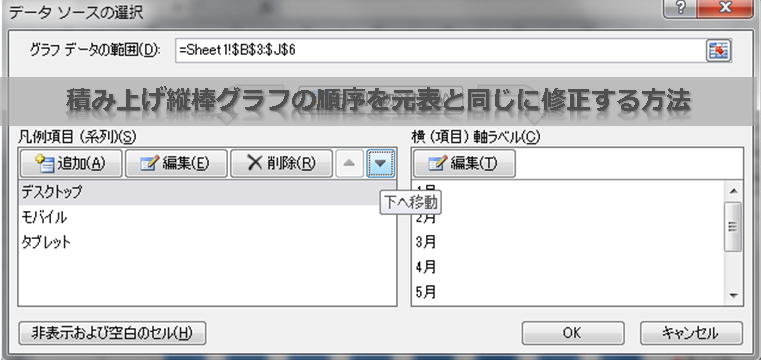
のつくり方.png)
